4 erstaunliche Möglichkeiten, das iPhone ohne Passwort auf die Werkseinstellungen zurückzusetzen
Veröffentlicht: 2022-07-30Haben Sie Ihr iPhone-Passwort verloren? und möchten das iPhone ohne Passwort auf die Werkseinstellungen zurücksetzen? Erhalten Sie ein gebrauchtes iPhone mit einem Passwort? Dann ist dies der perfekte Ort, an dem Sie erstaunliche Tricks für Ihre Anforderungen erhalten. Wenn Sie das Passwort oder die Apple-ID Ihres iPhones kennen, können Sie dieser Anleitung folgen, um das iPhone auf die Werkseinstellungen zurückzusetzen.
In diesem Artikel erhalten Sie 4 erstaunliche Möglichkeiten, ein iPhone ohne Passwort auf die Werkseinstellungen zurückzusetzen. Bevor Sie das iPhone zurücksetzen, ist es sehr wichtig, alle Ihre Daten zu sichern oder die Daten in iCloud hochzuladen. Sie können jederzeit wiederherstellen. Befolgen Sie einfach alle Methoden und finden Sie die beste, um Ihr iPhone ohne Passwort zurückzusetzen.
- LESEN SIE MEHR – So stellen Sie gelöschte WhatsApp-Fotos auf iPhone/Android wieder her
- 6 beste Möglichkeiten, iPhone-Fotos auf den PC zu übertragen (Windows)
Inhaltsverzeichnis
So setzen Sie das iPhone ohne Passwort auf die Werkseinstellungen zurück
Videoanleitung
Wir haben diesen Artikel in Form eines Video-Tutorials für die Bequemlichkeit unserer Leser bereitgestellt. Wenn Sie am Lesen interessiert sind, überspringen Sie das Video vorerst und sehen Sie es sich an, nachdem Sie diesen Artikel gelesen haben.
Es ist eine sehr einfache Aufgabe, ein iPhone ohne Passwort mithilfe von Apps von Drittanbietern auf die Werkseinstellungen zurückzusetzen.
1. Verwendung von Tenoshare 4ukey
Tenoshare 4uKey ist eine der besten Anwendungen, um den iPhone-Passcode zu entfernen und das iPhone ohne Passwort und iTunes auf die Werkseinstellungen zurückzusetzen. Es entfernt alle Ihre installierten Anwendungen und gespeicherten Daten auf dem Gerät.
Höhepunkte von Tenorshare 4uKey
- Entsperren Sie den iPhone-Bildschirm und MDM in wenigen Minuten
- Entfernen Sie die Apple ID ohne Passwort vom iPhone/iPad/iPod
- Einfaches Reparieren von deaktiviertem iPhone/iPad/iPod Touch ohne iTunes oder iCloud
- Kompatibel mit allen neuesten iOS-Versionen, einschließlich iOS 15.3, iPhone 13 und mehr
Laden Sie Tenoshare 4uKey von seiner offiziellen Website mit einem beliebigen Webbrowser herunter und installieren Sie es. Verbinden Sie Ihr gesperrtes iPhone mithilfe eines USB-Kabels mit Ihrem Gerät. Starten Sie die Tenoshare 4uKey-Anwendung und klicken Sie auf die Schaltfläche „Start“ .
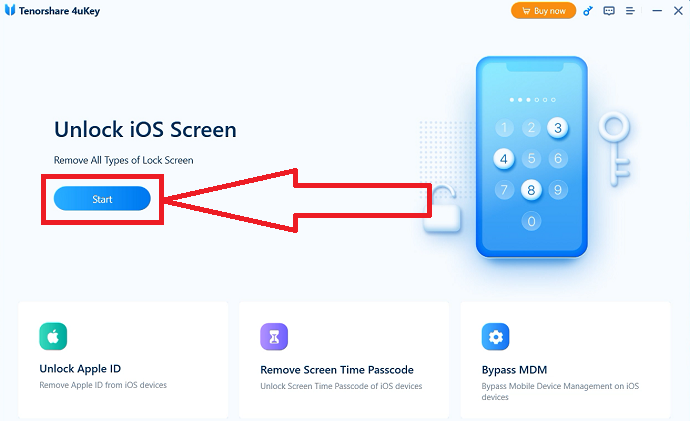
Es wird sagen, dass es die Bildschirmsperre Ihres iPhones entfernt. Klicken Sie auf „Weiter“ .
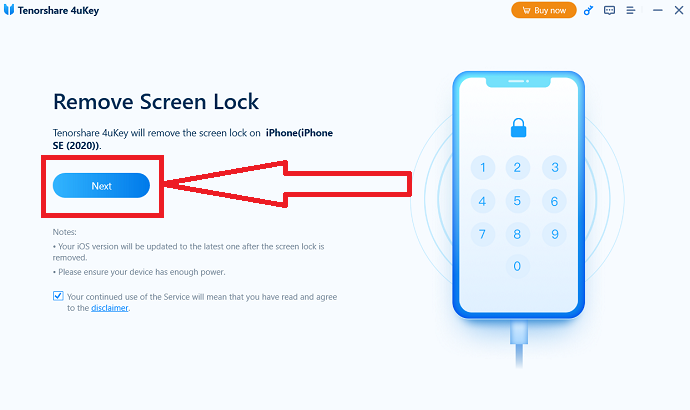
Sie werden aufgefordert, die Firmware-Informationen herunterzuladen . Klicken Sie auf die Option „Download“ , um das passende Firmware-Paket herunterzuladen.
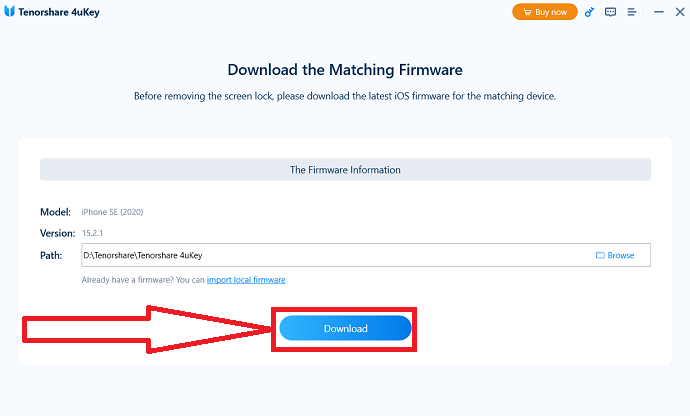
Das Herunterladen des Firmware-Pakets dauert einige Zeit. Mit Hilfe des heruntergeladenen Firmware-Pakets beginnt der iPhone Password Unlocker, das Passwort vom iPhone zu entfernen. Nach dem Entfernen des Passworts vom iPhone wird Ihr iPhone als neues Gerät gestartet.
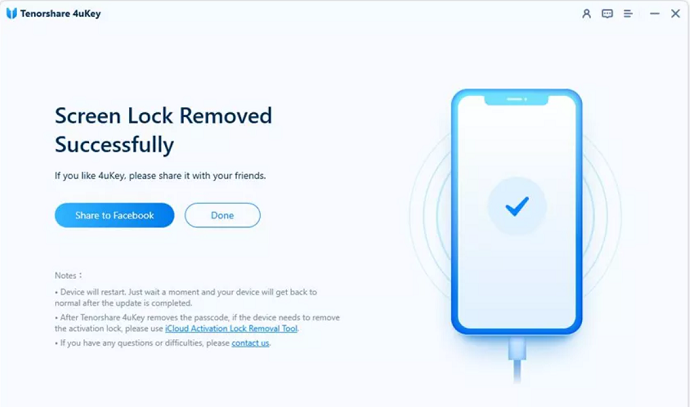
Angebot: Unsere Leser erhalten einen Sonderrabatt von 15 % auf alle Tenorhsare-Produkte. Besuchen Sie unsere Tenorshare-Rabattgutscheinseite für den Promo-Code.
- LESEN SIE MEHR – 5 beste Software zum Entsperren des iPhone
2. iCloud
Sie können auch alle Ihre iPhone-Daten ohne Passwort aus der Ferne löschen. Aber es erfordert das Apple-ID-Passwort , um sich bei iCloud anzumelden. Bevor Sie zu dieser Methode gehen, müssen Sie die Option „iPhone suchen“ auf Ihrem Apple-Gerät aktivieren und sicherstellen, dass Sie Ihre Apple-ID-Anmeldeinformationen haben. Wenn nicht, überspringen Sie dies und wechseln Sie zu anderen Methoden.
Besuchen Sie die offizielle iCloud-Website mit einem beliebigen Webbrowser und melden Sie sich mit Ihren Apple-Anmeldeinformationen an. Sie finden alle Apps auf dem Bildschirm. Klicken Sie auf das Symbol „iPhone suchen“.
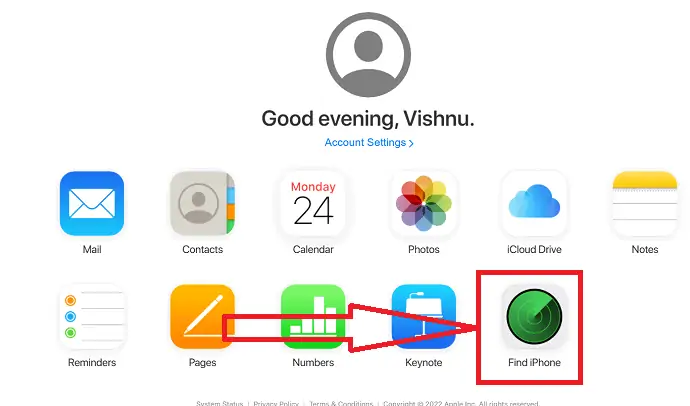
Geben Sie das Apple-ID-Passwort ein und klicken Sie auf Anmelden. Tippen Sie oben auf dem Bildschirm auf die Option „Alle Geräte“ . Sie finden Ihr iPhone in der Liste. Klicken Sie darauf und tippen Sie auf die Option „iPhone löschen“ . Das war's… Es löscht alle Daten einschließlich Passwörter.

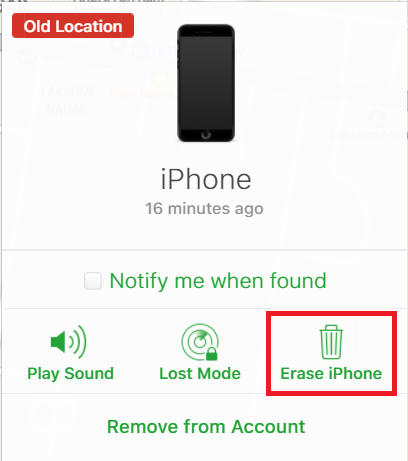
Haben Sie Ihr Apple-ID-Passwort vergessen? Nun, keine Sorge, Tenorshare 4MeKey kann Ihnen helfen, Sie können Ihr iPhone immer noch ohne ein Apple-ID-Passwort zurücksetzen.
- LESEN SIE MEHR – 5 Sicherheits-Keylogger für das iPhone
- So stellen Sie iPhone-Daten selektiv aus iTunes Backup wieder her
3. iTunes
Sie können Ihr iPhone auch über iTunes auf die Werkseinstellungen zurücksetzen, aber es erfordert, dass Sie Ihr iPhone zuvor mit iTunes synchronisiert haben. Bitte sichern Sie Ihr iPhone, bevor Sie es zurücksetzen, da alle Daten nach einem Werksreset gelöscht werden.
Laden Sie iTunes von seiner offiziellen Website herunter und installieren Sie es. Schließen Sie Ihr iPhone-Gerät mit Hilfe eines USB-Kabels an. Starten Sie die iTunes-Anwendung.
Wählen Sie im linken Seitenbereich die Registerkarte „Zusammenfassung“, klicken Sie auf die Option „iPhone wiederherstellen“ und dann im Popup-Bestätigungsfenster auf die Registerkarte „Wiederherstellen“.
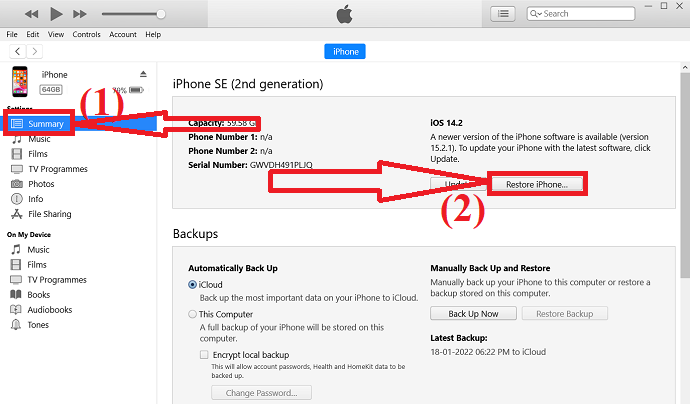
Warten Sie, bis der Vorgang abgeschlossen ist, und Sie können ohne Passcode auf das iPhone zugreifen. Nach der Wiederherstellung können Sie in iTunes auf „Backup wiederherstellen“ klicken, um das iPhone aus der neuesten Sicherungsdatei wiederherzustellen.
- LESEN SIE MEHR – Die 13 besten Projektmanagement-Apps für iPhone, Android und Desktop
- Wie löscht man ein iPhone und löscht private Dateien dauerhaft?
4. Tenoshare-Reibfuß
Wenn Sie sich an das Passwort für die iPhone-Bildschirmsperre erinnern, aber das Apple-ID-Passwort vergessen, können Sie auch versuchen, Tenoshare ReiBoot herunterzuladen, das in eine Funktion zum Zurücksetzen des iPhone auf die Werkseinstellungen integriert ist.
Höhepunkte von Tenorshare Reiboot
- 1-Klick zum Aufrufen/Beenden des Wiederherstellungsmodus
- Ermöglicht Ihnen, iPhone/iTunes-Fehler wie 4013/4005 zu beheben
- Kompatibel mit allen neuesten iOS-Versionen wie iOS 15.3 und allen iPhone 13-Modellen
- Einfach zu verwenden
- Kann die Probleme lösen, wie auf dem Apple-Logo, der Wiederherstellungsmodus-Schleife usw.
So setzen Sie das iPhone ohne Passwort mit Tenorshare Reiboot auf die Werkseinstellungen zurück
- Besuchen Sie zunächst die offizielle Website von Tenorshare und laden Sie die Reiboot-Anwendung entsprechend Ihrem Betriebssystem herunter. Dies ist sowohl für Mac- als auch für Windows-Betriebssysteme verfügbar.
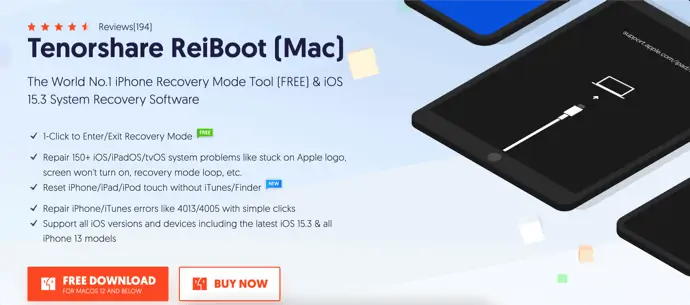
- Installieren und starten Sie die Anwendung auf Ihrem Computer. Dann werden Sie aufgefordert, Ihr iPhone mit dem Computer zu verbinden.
- Verbinden Sie Ihr iPhone und es wird das Modell des iPhones in der Hauptschnittstelle angezeigt. Unten finden Sie die Option „Telefon zurücksetzen“ . Klick es an.
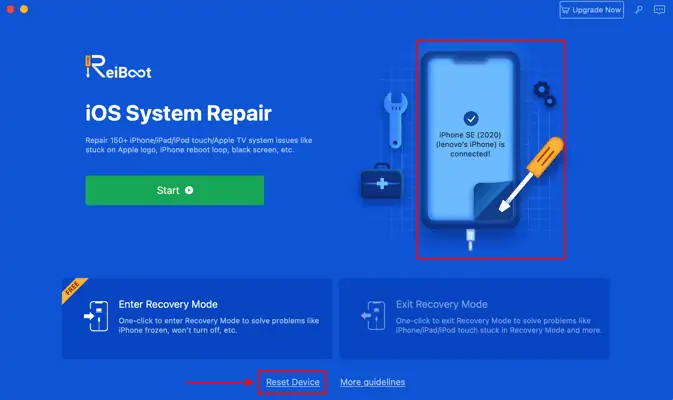
- Dann werden zwei Reset-Optionen angezeigt, z. B. „Factory Reset“ und „General Reset“ . Wählen Sie hier, da wir besprechen, das iPhone ohne Passwort auf die Werkseinstellungen zurückzusetzen, die Option „Factory Reset“ und klicken Sie auf „Reset“ . Das war's, der Vorgang zum Zurücksetzen des iPhone auf die Werkseinstellungen ohne Passwort beginnt.
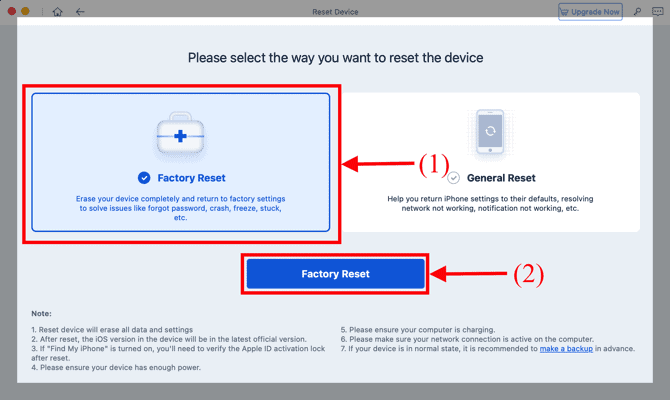
- LESEN SIE MEHR – Wie schließt man laufende Apps auf dem iPhone? Muss ich?
- So stellen Sie gelöschte Dateien von Windows, Mac, iPhone, USB usw. wieder her
Schlusswort:
Dieser Artikel behandelt alle Methoden, die Ihnen helfen, das iPhone ohne Passwort auf die Werkseinstellungen zurückzusetzen. Wir haben einen detaillierten Prozess für jede Methode zum Zurücksetzen des iPhone angegeben. Unter den 4 Methoden ist unser bester Vorschlag die Verwendung von iCloud. Wenn Sie Apps von Drittanbietern möchten, ist Tenoshore die beste Lösung, um Ihr iPhone ohne Passwort zurückzusetzen.
Ich hoffe, dieses Tutorial hat Ihnen geholfen, das iPhone ohne Passwort auf die Werkseinstellungen zurückzusetzen. Wenn Sie etwas sagen möchten, teilen Sie uns dies über die Kommentarbereiche mit. Wenn Ihnen dieser Artikel gefällt, teilen Sie ihn bitte und folgen Sie WhatVwant auf Facebook, Twitter und YouTube, um weitere technische Tipps zu erhalten.
So setzen Sie das iPhone ohne Passwort auf die Werkseinstellungen zurück – FAQs
Können Sie ein gesperrtes iPhone immer noch auf die Werkseinstellungen zurücksetzen?
Es gibt keine Möglichkeit, den Passcode zu umgehen, ohne das Telefon auf die Werkseinstellungen zurückzusetzen. Mit iTunes können Sie Ihr deaktiviertes iPhone auf die Werkseinstellungen zurücksetzen und dann Ihre Apps und Daten aus einer aktuellen Sicherung wiederherstellen.
Wie setze ich mein iPhone nur mit den Tasten auf die Werkseinstellungen zurück?
Halten Sie die Seitentaste gedrückt, bis der Bildschirm schwarz wird. Halten Sie die Leiser-Taste gedrückt, während Sie die Seitentaste weiterhin gedrückt halten. Lassen Sie nach 5 Sekunden die Seitentaste los, aber halten Sie die Leiser-Taste gedrückt.
Können Sie ein gesperrtes Telefon auf die Werkseinstellungen zurücksetzen?
Sie müssen Ihr Gerät auf die Werkseinstellungen zurücksetzen, um Ihr Telefon wieder verwenden zu können.
Kann Ihr Face ID mit einem Bild austricksen?
Eine niederländische Studie hat herausgefunden, dass die Face-Unlock-Funktion bei fast der Hälfte der neuesten Android-Modelle immer noch von Fotos verfolgt werden kann. Viele Menschen wissen, dass Apples Face ID-System sicherer ist als das standardmäßige Android-Gesichtserkennungsprogramm.
Funktioniert Face ID mit einer Maske?
iPhone- und iPad-Benutzer können Face ID nicht mit einer Maske verwenden. Laut Apple verwendet die aktualisierte Version von Face ID weniger biometrische Informationen, was bedeutet, dass es Umstände geben kann, in denen ein Benutzer nicht so leicht erkannt wird, wie er es ohne Maske wäre.
